今天天气好晴朗处处好风光,好天气好开始,图老师又来和大家分享啦。下面给大家推荐PS两张图片合成一张的技巧,希望大家看完后也有个好心情,快快行动吧!
【 tulaoshi.com - PhotoShop 】
PS两张图片合成一张的技巧

PS两张图片合成一张换背景效果
如上图,上面可是两张照片换背景合成的,怎么样,很漂亮吧。那么给图片换背景如何实现呢?目前最常用的就是使用Photoshop简单处理,其实也很简单,相信看完的朋友都可以轻松学会。
一、在电脑上安装好PS软件(没有的朋友请百度搜索一下下载)然后打开PS软件,点文件,打开(选择两张要合并的图片);图一和图二分别打开,确定。此时ps软件中就有两张打开的图片一和图片二。这里小编就那婚纱照为例,简单讲解一下。如下图所示:

准备好背景素材与主题素材图片
二、此时我们要将图片一中穿婚纱的美女合并到图片二中,那么我们就要用到磁性套索工具,如下图:
(本文来源于图老师网站,更多请访问http://www.tulaoshi.com/photoshop/)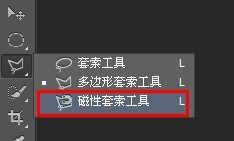
磁性套索工具
之后我们用磁性套索工具勾勒出婚纱美女的外形,如下图:

三、点击编辑-拷贝按钮,把接下来的张张婚纱美女复制下来,粘贴到图片二中,如下图:
(本文来源于图老师网站,更多请访问http://www.tulaoshi.com/photoshop/)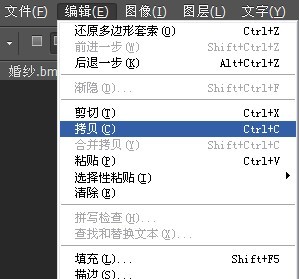
四、做到这里,大致的步骤已经完成了,下来只需在图片二中粘贴就可以完成合并了。
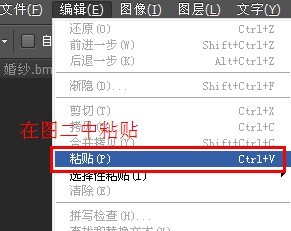
五、粘贴后就成了下面的样子了,如下图效果:

PS两张图片合成一张换背景效果
六、完成之后,我们导出图片到电脑上保存久成功完成了,至此给图片换背景大大功告成,并不复杂。
相关推荐
Photoshop制作逼真的扫描GIF动画
Photoshop怎么制作翻页相册动画
Photoshop巧用LAB调出小清新私房照
来源:http://www.tulaoshi.com/n/20170325/2627892.html
看过《PS两张图片合成一张的技巧》的人还看了以下文章 更多>>